Proč Microsoft vyprázdnil 3D Pinball z Windows (a jak jej vrátit)

Zapomeňte na Solitaire a Minesweeper. Nejlepší hra, kterou kdy byla součástí systému Windows, byla virtuální stolní pinball. S blikajícími světly a arkádovými zvuky se 3D Pinball pro Windows zdálo jako magie v roce 1995 a je překvapivě hratelné i dnes.
SOUVISEJÍCÍ: Co se stalo s Solitairem a Minosweepem v Windows 8 a 10? Nezapomeňte na nabídku Start: Společnost Microsoft nezahrnula program Space Cadet Pinball do libovolné verze od systému Windows XP a na rozdíl od aplikace Microsoft Paint pravděpodobně nebude v brzké době restartovat systém Windows Store
Proč tato hra není v balíku s Windows už? A existuje nějaký způsob, jak ji vrátit zpět? Pojďme se trochu projít po paměťovém pruhu, než vám ukážeme způsob, jak tuto hru zkopírovat z oficiálního stahování společnosti Microsoft.
Proč byla Pinball z Windows Vista
"3D Pinball pro Windows - Space Cadet" je nejvíce 90s jméno společnosti Microsoft možné. Je to zbytečně dlouhé, obsahuje největší módní slovo v hře kolem roku 1995-3D! - a zachycuje slova "pro Windows", aby vám připomněla, který operační systém používáte. Ale nehledě na Extrémně Meno společnosti, samotná hra nepocházela z Redmondu.
Ne, společnost Microsoft pověřila vývojáře Cinematronics v Texasu, aby vytvořil 3D Pinball, který měl předvést herní schopnosti systému Windows 95 ve světě, kde většina vývojářů počítačů se s DOSem držel.
Vývoj 3D Pinball byl hektický, jak to popisuje tento článek Daily Dot, ale tým ho dokázal vytáhnout. Microsoft zahrnoval hru do "Microsoft Plus! pro systém Windows 95 "samostatné CD $ 50, které také zahrnovalo předchůdce aplikace Internet Explorer. Hra byla později svázána s Windows NT, ME a 2000; Windows XP byla poslední verze hry.
Proč Windows Vista a novější verze systému Windows neobsahují Pinball? Protože inženýři společnosti Microsoft nemohli přenést hru na 64bitovou architekturu, aniž by se věci rozpadly. Zaměstnanec společnosti Raymond Chen vysvětluje:
Zejména při spuštění hry bude míč doručen do spouštěče a pak bude pomalu spadat na spodní část obrazovky, přes plunžr a dolní část stůl. Hry měly tendenci být opravdu krátké.
To zní ... ne zábavné. A ukázalo se, že je téměř nemožné opravit: zdrojový kód hry byl starý a nebyl skutečně zdokumentován. Neexistoval vůbec někdo, kdo by se o hru dovolal, a to buď: Cinematronics, který vyvinul hru v roce 1994, koupil Maxis v roce 1996; Maxis byl nakonec koupen EA v roce 1997. Všichni vývojáři 3D Pinball už dávno prošli.
Takže Chen zavolal: 3D Pinball nebyl zahrnut do 64bitové verze Windows XP Windows verze již od. Ale to neznamená, že se vám to nepodaří spustit, pokud opravdu chcete.
Jak nainstalovat 3D Pinball na novější verze systému Windows
Společnost Microsoft nechtěla zahrnout 32bitovou hru se 64 -bitové operační systémy, což je pochopitelné, ale 3D Pinball stále funguje dokonale na moderních operačních systémech, jako je Windows 10 díky zpětné kompatibilitě. Existují stránky třetích stran, které nabízejí neoprávněné stahování 3D Pinball, ale k nim nebudeme svázány. Místo toho, jak zdůrazňuje Biswa z fóra Geek, společnost Microsoft nabízí bezplatné stahování režimu Windows XP, původně určeného k zajištění zpětné kompatibility uživatelů systému Windows 7. Soubory 3D Pinball se nacházejí přímo uvnitř a můžeme je dostat na Windows 10 s malým úsměvem.
Nejprve si stáhněte režim Windows XP od společnosti Microsoft. Všimněte si, že budete muset procházet kolem povrchové reklamy, abyste získali skutečné stahování.
Uložte soubor do složky Stažení - bude to asi 470MB. Bude se nazývat "WindowsXPMode_en-us.exe".
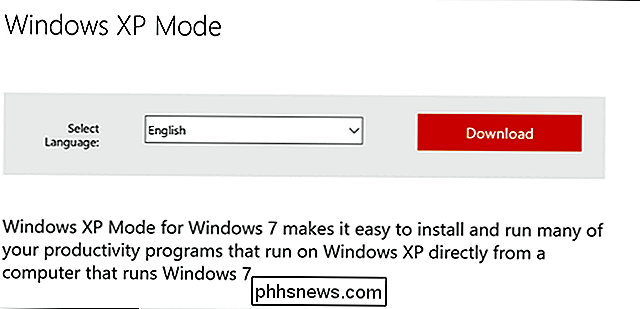
Ujistěte se, že vidíte přípony souborů a změňte ".exe" na ".zip".
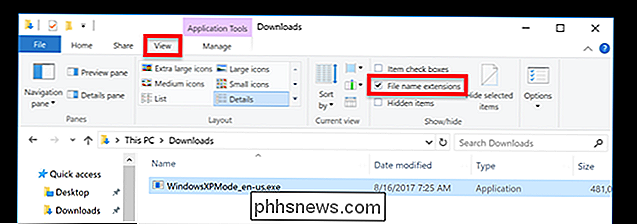
Nyní můžete soubor otevřít v 7Zip nebo WinRAR nativní funkce archivu Průzkumníka Windows nebude fungovat.)
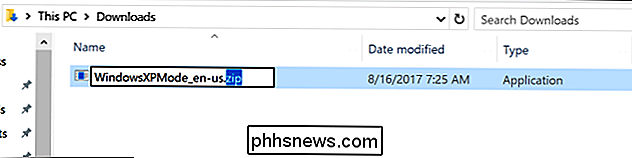
Přejděte do složky Zdroje a otevřete "XPM".
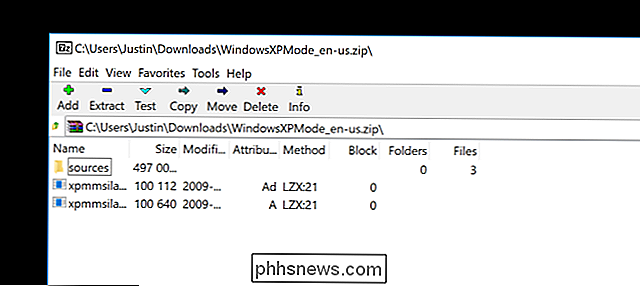
V tomto archívu najdete soubor nazvaný "VirtualXPVHD", což je virtuální pevný disk s úplnou instalací systému Windows XP.
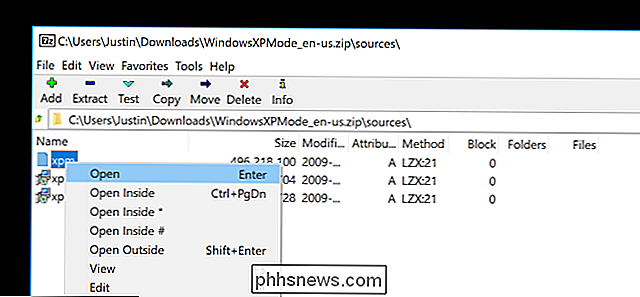
To je pravda: znovu se podíváme do archivu uvnitř archivu a do archivu - to jsou korytnačky až do konce. Otevřete tento archiv a uvidíte úplnou strukturu souborů systému Windows XP z dnešního dne.
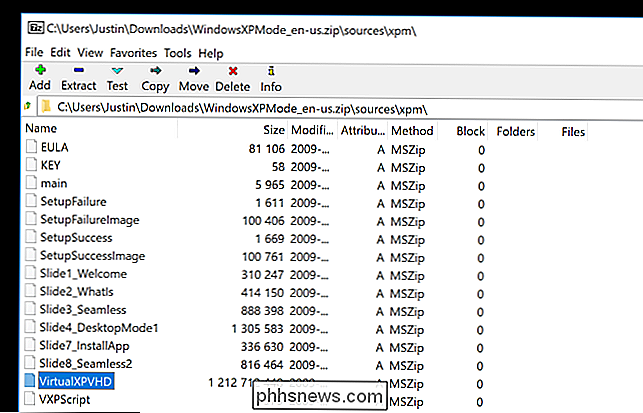
Hlava do programových souborů> WINDOWSNT a najdete celou složku s názvem "Pinball".
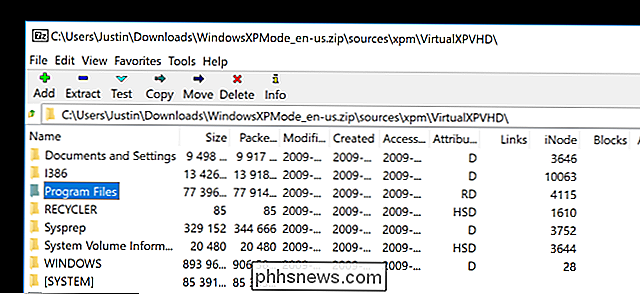
Přetáhněte to k vašemu desktopu nebo kdekoli chcete. Nyní máte Pinball na systému Windows 10!
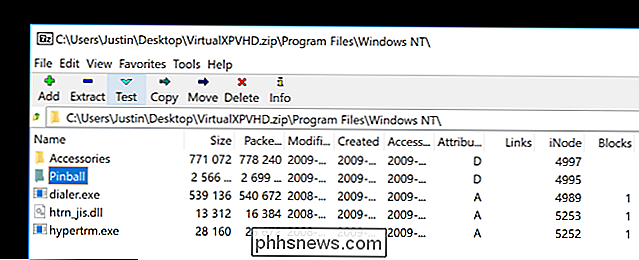
Užijte si!
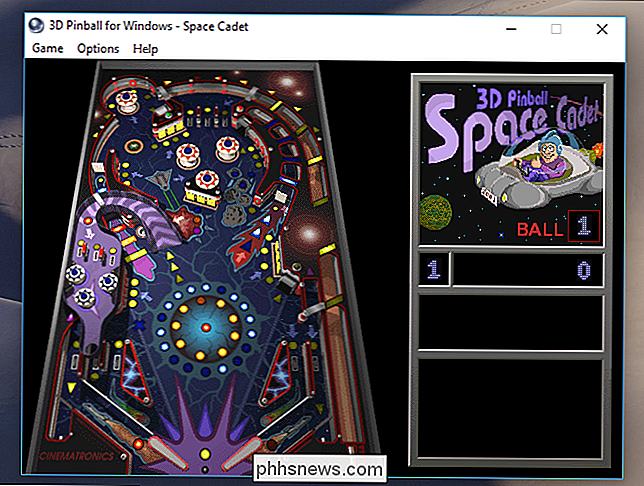
Alternativa: Extrahujte 3D Pinball ze starého disku Windows XP
Pokud máte omezené připojení a nechcete stahovat XP , můžete také zjistit, že 32bitové CD se systémem Windows XP máte někde ve skříni někde a zkopírovat hru přímo z toho.
Začněte vytvářet složku "Pinball" v počítači Windows 10 - pro jednoduchost, Vložím ho do nejvyšší úrovně oddílu C: , ale můžete jej dát kdekoliv.
Nyní vložte disk CD se systémem Windows XP a otevřete příkazový řádek. Přepněte na optickou jednotku zadáním jejího jména; pro mě to znamenalo psaní
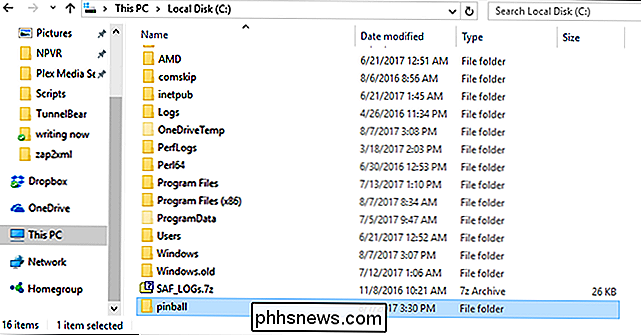
F: a stisknutí klávesy enter, ale musíte zkontrolovat, které písmeno vaše optická jednotka používá. Dále zadejtecd I386a změňte adresáře a stiskněte Enter.Nyní jsme ve složce, ve které hra hraje - stačí ji extrahovat. Uděláme to postupně, počínaje všemi soubory s názvem "pinball":
expand -r pinball *. * C: pinball
Toto používá příkaz "expand" pro extrahování každého souboru začínajícím slovo "pinball" do složky C: pinball, kterou jsme dělali dříve (pokud dáte složku někde jinde, místo toho použijte tuto lokaci.)
Spustíme podobný příkaz pro zvuky, písma a obrázek tabulka zahrnutá do kontextu:
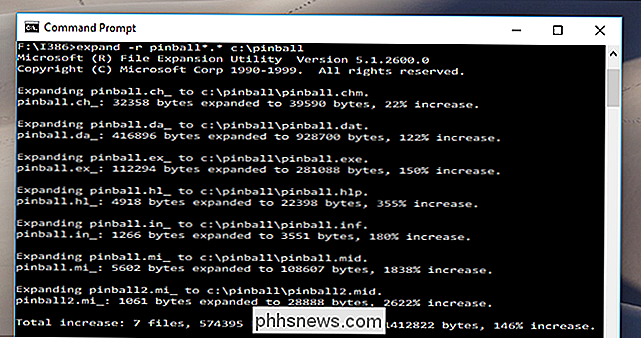
rozbalit -r zvuk * .wa_ C: pinball expand -r font.da_ C: pinball expand -r table.bm_ C: pinball
Nakonec musíme zkopírovat další soubor:
kopie wavemix.inf C: pinball
Když skončíte, přejděte do složky Pinball, kterou jste vytvořili dříve: Pokud by vše fungovalo, měli byste mít 70 souborů. spusťte pinball.exe!
Je to tak snadné. Budete pravděpodobně chtít přesunout složku někam jinam později, ale aspoň víte, že to všechno funguje.
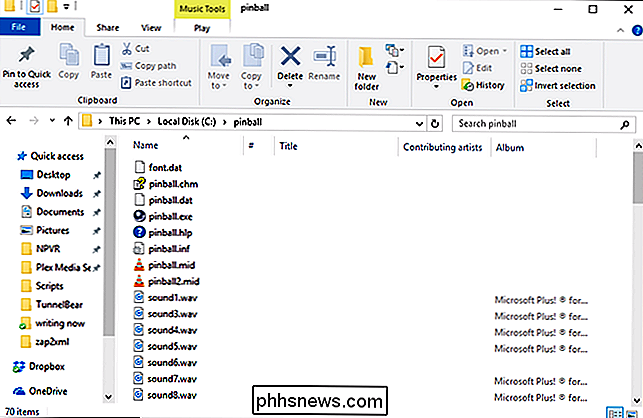
SOUVISEJÍCÍ:
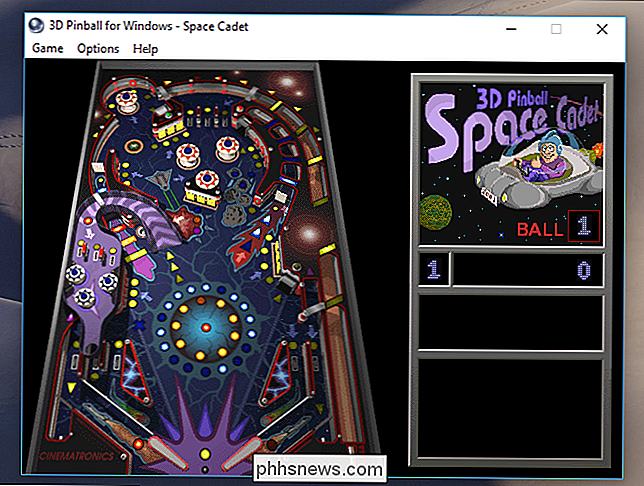
Jak spustit software Windows na Ubuntu s vínem
Pokud jste vyrostli s Windows, ale ne Nepoužívejte jej dnes, nebojte se: můžete používat software Windows v Ubuntu s Wine nebo na počítači Mac pomocí aplikace Wine v systému MacOS. Budete muset spustit výše uvedené kroky v počítači se systémem Windows, ale výsledné soubory budou ve Wine pracovat velmi dobře.

Použití zabudovaného tetování Androidu, když váš operátor blokuje
Připojení telefonu k internetu, které umožňuje uživatelům sdílet datové spojení telefonu s jinými zařízeními, je opravdu užitečné, a to bez připojení Wi-Fi, ale někteří operátoři tuto funkci blokují z vašeho telefonu. Pokud se při pokusu o propojení objeví chybová zpráva - něco jako "Účet není nastaven pro tethering" - je to opravná chyba.

Jak odstranit malware a adware z počítače Mac
Ano, počítače Mac mohou získat škodlivý software. Kromě tradičních virů, červů a trojských koní existuje nyní prospívající ekosystém adware a spyware, který vás bombarduje s reklamami a špionáže při prohlížení webových stránek, stejně jako v systému Windows. Mac mají určitou integrovanou ochranu proti malwaru, ale není dokonalý.



